CentOS下用yum命令安装jdk
2017年02月14日 13:00:40 evan_chen_1 阅读数:30355 标签: javaCentOSLinuxyumjdk 更多
个人分类: linux
一.使用yum命令安装
[plain] view plain copy
- [root@192 ~]# yum list installed |grep java
[plain] view plain copy
- java-1.8.0-openjdk.x86_64 1:1.8.0.121-0.b13.el7_3 @updates
- java-1.8.0-openjdk-headless.x86_64 1:1.8.0.121-0.b13.el7_3 @updates
- javapackages-tools.noarch 3.4.1-11.el7 @base
- python-javapackages.noarch 3.4.1-11.el7 @base
- tzdata-java.noarch 2016j-1.el7 @updates
卸载CentOS系统Java环境
[plain] view plain copy
- [root@192 ~]# yum -y remove java-1.8.0-openjdk* *表时卸载所有openjdk相关文件输入
- [root@192 ~]# yum -y remove tzdata-java.noarch 卸载tzdata-java
2.安装JDK
[plain] view plain copy
- [root@192 ~]# yum -y list java*
或 [root@192 ~]# yum search java | grep -i --color JDK 查看JDK软件包列表
[plain] view plain copy
- [root@192 ~]# yum install java-1.8.0-openjdk java-1.8.0-openjdk-devel 安装JDK,如果没有java-1.8.0-openjdk-devel就没有javac命令
也可用 yum install java-1.8.0-openjdk* 安装所有java1.8.0所有Java程序
直到控制台返回Complete 安装成功.
[plain] view plain copy
- [root@192 ~]# java -version 查看Java版本信息
- openjdk version "1.8.0_121"
- OpenJDK Runtime Environment (build 1.8.0_121-b13)
- OpenJDK 64-Bit Server VM (build 25.121-b13, mixed mode)
通过yum默认安装的路径为 /usr/lib/jvm
[plain] view plain copy
- [root@192 ~]# ls -l /usr/lib/jvm
- total 0
- drwxr-xr-x. 3 root root 17 Feb 9 18:48 java-1.8.0-openjdk-1.8.0.121-0.b13.el7_3.x86_64
- lrwxrwxrwx. 1 root root 21 Feb 9 18:48 jre -> /etc/alternatives/jre
- lrwxrwxrwx. 1 root root 27 Feb 9 18:48 jre-1.8.0 -> /etc/alternatives/jre_1.8.0
- lrwxrwxrwx. 1 root root 35 Feb 9 18:48 jre-1.8.0-openjdk -> /etc/alternatives/jre_1.8.0_openjdk
- lrwxrwxrwx. 1 root root 51 Feb 9 18:48 jre-1.8.0-openjdk-1.8.0.121-0.b13.el7_3.x86_64 -> java-1.8.0-openjdk-1.8.0.121-0.b13.el7_3.x86_64/jre
- lrwxrwxrwx. 1 root root 29 Feb 9 18:48 jre-openjdk -> /etc/alternatives/jre_openjdk
JAVA_HOME指向一个含有java可执行程序的目录(一般是在 bin/java中,此目录为/bin/java的上级目录),用cd 命令进入到 jvm下唯一的一个目录中 java-1.8.0-openjdk-1.8.0.121-0.b13.el7_3.x86_64,发现其下目录为 /jar/bin/java.
jre-1.8.0-openjdk-1.8.0.121-0.b13.el7_3.x86_64 这个链接是指向 java-1.8.0-openjdk-1.8.0.121-0.b13.el7_3.x86_64/jre 这个文件夹,所以,可以直接用export命令将 JAVA_HOME 指向 jre-1.8.0-openjdk-1.8.0.121-0.b13.el7_3.x86_64这个链接.
[plain] view plain copy
- [root@192 ~]# export JAVA_HOME=/usr/lib/jvm/<span style="font-family: Arial;">jre-1.8.0-openjdk-1.8.0.121-0.b13.el7_3.x86_64</span>
但是这样只能在当前会话中有效,一旦注销下线,就失效了
所以最好保存到/root/.bashrc文件中 (这个文件是针对指定用户的,如你是叫dabu用户,那么使用dabu用户登陆,然后输入命令:echo $HOME/.bashrc,就会显示你要修改的文件路径)
找到该文件后,在文件底部添加一行 : export JAVA_HOME=/usr/lib/jvm/jre-1.8.0-openjdk-1.8.0.121-0.b13.el7_3.x86_64
也可以让系统上的所有用户使用java(openjdk),则配置/etc/profile
[plain] view plain copy
- [root@192 ~]# vi /etc/profile
在文件最后加入如下行
[plain] view plain copy
- #set java environment
- JAVA_HOME=/usr/lib/jvm/jre-1.8.0-openjdk-1.8.0.121-0.b13.el7_3.x86_64
- PATH=$PATH:$JAVA_HOME/bin
- CLASSPATH=.:$JAVA_HOME/lib/dt.jar:$JAVA_HOME/lib/tools.jar
- export JAVA_HOME CLASSPATH PATH
保存关闭,执行如下命令使设置生效
[plain] view plain copy
- [root@192 ~]# source /etc/profile
使用以下命令,查看变量[plain] view plain copy
- [root@192 ~]# echo $JAVA_HOME
- /usr/lib/jvm/jre-1.8.0-openjdk-1.8.0.121-0.b13.el7_3.x86_64
- [root@192 ~]# echo $PATH
- /usr/local/sbin:/usr/local/bin:/usr/sbin:/usr/bin:/usr/lib/jvm/jre-1.8.0-openjdk-1.8.0.121-0.b13.el7_3.x86_64/bin:/root/bin
[plain] view plain copy
- [root@192 ~]# echo $CLASSPATH
- .:/usr/lib/jvm/jre-1.8.0-openjdk-1.8.0.121-0.b13.el7_3.x86_64/lib/dt.jar:/usr/lib/jvm/jre-1.8.0-openjdk-1.8.0.121-0.b13.el7_3.x86_64/lib/tools.jar
使用 java -version 和 javac -version 验证.
如果机器上同时安装了多个jdk的话,Java链接只能指向一个版本的jdk,为了在全局中方便修改jdk版本,
/etc/alternatives/java 的java链接,指向默认需要执行的版本的jdk的 /bin/java 命令,而 /etc/alternatives/java 又会被软连接到 /usr/bin/java.从而java命令就被设置到了shell环境中,系统会自动寻找/usr/bin路径.这样Java命令不用设置环境变量就可以正常运行了.但对于tomcat或其他软件来说还是要设置环境变量.
[plain] view plain copy
- [root@192 ~]# ll /usr/bin/java
- lrwxrwxrwx. 1 root root 22 Feb 9 18:48 /usr/bin/java -> /etc/alternatives/java
[plain] view plain copy
- [root@192 ~]# ll /etc/alternatives/java
- lrwxrwxrwx. 1 root root 73 Feb 9 18:48 /etc/alternatives/java -> /usr/lib/jvm/java-1.8.0-openjdk-1.8.0.121-0.b13.el7_3.x86_64/jre/bin/java
二.手的下载JDK安装
可以创建一个/usr/java 目录,
[plain] view plain copy
- [oot@192 ~]# mkdir /usr/java
进入该目录下,下载并解压JDK[plain] view plain copy
- [root@192 java]# wget http://download.oracle.com/otn-pub/java/jdk/8u121-b13/e9e7ea248e2c4826b92b3f075a80e441/jdk-8u121-linux-x64.tar.gz
- [root@192 java]# tar -xzf jdk-8u25-linux-x64.tar.gz
这里会创建/usr/java/jdk1.8.0_25,这个是JAVA_HOME,我们现在可以设置JAVA_HOME并将它加入环境变量
[plain] view plain copy
- [root@srv6 java]# JAVA_HOME=/usr/java/jdk1.8.0_25
- [root@srv6 java]# export JAVA_HOME
- [root@srv6 java]# PATH=$JAVA_HOME/bin:$PATH
- [root@srv6 java]# export PATH
要将JAVA_HOME设置为永久,我们需要在/root/.bash_profile添加.也可以配置/etc/profile给所有用户,
在profile文件最后追加
-
#set java environment -
export JAVA_HOME=/usr/java/jdk1.8.0_25 -
export PATH=$JAVA_HOME/bin:$PATH
centos下jdk的安装和卸载
2017年07月25日 14:54:25 mebool-jay 阅读数:5012 标签: jdkcentos 更多
个人分类: java
版权声明:本文为博主原创文章,未经博主允许不得转载。 https://blog.youkuaiyun.com/ricardo_leite/article/details/76070490
安装
jdk的安装分以下三种方式:
-
方式一 下载安装
- 建立jdk目录
Mkdir –p /usr/local/java - 下载jdk安装包
wget –no-check-certificate –no-cookies –header “Cookie: oraclelicense=accept-securebackup-cookie” http://download.oracle.com/otn-pub/java/jdk/8u131-b11/d54c1d3a095b4ff2b6607d096fa80163/jdk-8u131-linux-x64.tar.gz - 配置环境变量
JAVA_HOME=/usr/local/java/jdk1.8.0_121
PATH=$JAVA_HOME/bin:$PATH
CLASSPATH=$JAVA_HOME/jre/lib/ext:$JAVA_HOME/lib/tools.jar
export PATH JAVA_HOME CLASSPATH
- 建立jdk目录
-
方式二 yum安装
- 查看yum库中都有哪些jdk版本
yum search java|grep jdk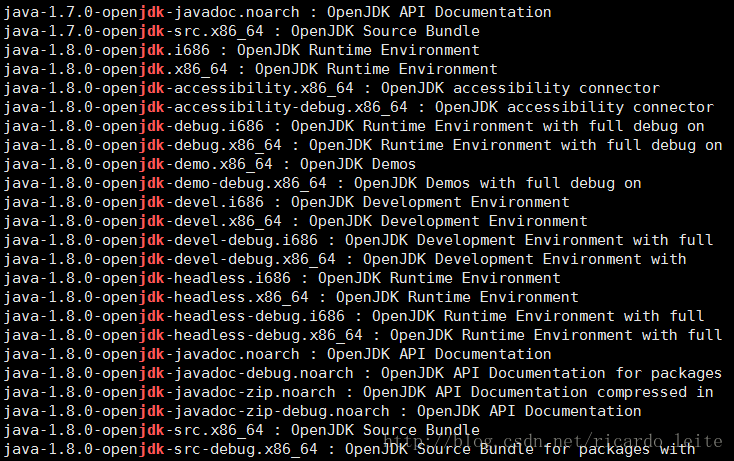
- 选择版本安装
yum install java-1.8.0-openjdk-devel.x86_64
选安装包的时候注意,每个安装包后面有一个说明,该安装包是什么环境下做什么用的。
例如java-1.8.0-openjdk.x86_64是jdk的运行期环境,也就是说提供一个jvm平台供系统运行的,因此包的内容会比较干净,没有tools.jar,也就是说无法使用jvm的工具命令进行系统监控。所以有时候会遇到有的jdk环境可以正常运行Java项目,却不能运行性能监控命令。
如果需要监控分析jvm性能或者调优使用,则选择java-1.8.0-openjdk-devel.x86_64,包后的备注是开发环境安装包。 - 设置环境变量
JAVA_HOME=/usr/lib/jvm/java-1.8.0-openjdk
CLASS_PATH=.:$JAVA_HOME/lib/dt.jar:$JAVA_HOME/lib/tools.jar
PATH=$PATH:$JAVA_HOME/bin
export JAVA_HOME CLASS_PATH PATH
- 查看yum库中都有哪些jdk版本
-
方式三 rpm安装
-
下载RPM文件
wget –no-check-certificate –no-cookies –header “Cookie: oraclelicense=accept-securebackup-cookie” http://download.oracle.com/otn-pub/java/jdk/8u141-b15/336fa29ff2bb4ef291e347e091f7f4a7/jdk-8u141-linux-x64.rpm -
执行安装命令
rpm -ivh jdk-8u141-linux-x64.rpm
默认安装目录在/usr/java,其中有tools工具 - 设置环境变量
JAVA_HOME=/usr/java/jdk1.8.0_141
JRE_HOME=/usr/java/jdk1.8.0_141/jre
CLASS_PATH=.:$JAVA_HOME/lib/dt.jar:$JAVA_HOME/lib/tools.jar:$JRE_HOME/lib
PATH=$PATH:$JAVA_HOME/bin:$JRE_HOME/bin
export JAVA_HOME JRE_HOME CLASS_PATH PATH
-
卸载
- 查看Java相关的包信息:
rpm -qa|grep java (或rpm -qa|grep jdk,rpm安装后,包名里没有Java)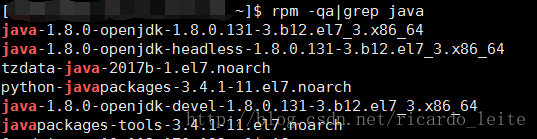
- 卸载
yum -y remove java [包名]
例如
yum –y remove java java-1.8.0-openjdk-1.8.0.131-3.b12.el7_3.x86_64







 本文介绍了在CentOS7系统中如何使用yum命令安装和卸载JDK。首先,通过`yum list installed | grep java`检查已安装的Java,然后使用`yum -y remove`卸载。接着,使用`yum search java`查找JDK软件包,通过`yum install`安装JDK,并配置环境变量。文章还提到了手动下载JDK的步骤,包括下载、解压和设置环境变量。
本文介绍了在CentOS7系统中如何使用yum命令安装和卸载JDK。首先,通过`yum list installed | grep java`检查已安装的Java,然后使用`yum -y remove`卸载。接着,使用`yum search java`查找JDK软件包,通过`yum install`安装JDK,并配置环境变量。文章还提到了手动下载JDK的步骤,包括下载、解压和设置环境变量。
















 564
564

 被折叠的 条评论
为什么被折叠?
被折叠的 条评论
为什么被折叠?








